如何在 AI 中繪製多種樣式的鋸齒線? php小編小新為你揭秘!鋸齒線是一種常見的圖形元素,廣泛應用於各種設計領域。在本文中,我們將深入探討如何在 Adobe Illustrator(AI)中繪製多種樣式的鋸齒線,包括設定畫筆、調整路徑和使用效果。透過循序漸進的步驟和清晰的圖解,你將掌握繪製令人驚嘆的鋸齒線的實用技巧。現在就繼續閱讀,讓你的設計脫穎而出!
1、使用字母工具打出一個【V",我們再複製這個字母,讓其後面一個與前面一個末端對齊。
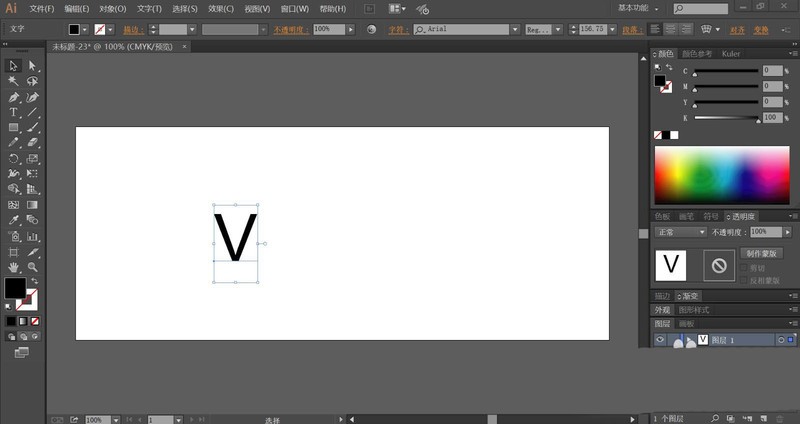
2、對齊之後,我們再用快捷鍵進行不斷複製,從而可以讓其連續出現,只到形成一條鋸齒線效果。打出字母"W",按下【ALT"鍵之後複製一次,再用快捷鍵進行快速的複製,從而形成一條鋸齒線效果。
4、我們選擇所有的文字,轉換文字變成曲線,再進行組合,這個鋸齒線就可以直接使用了。 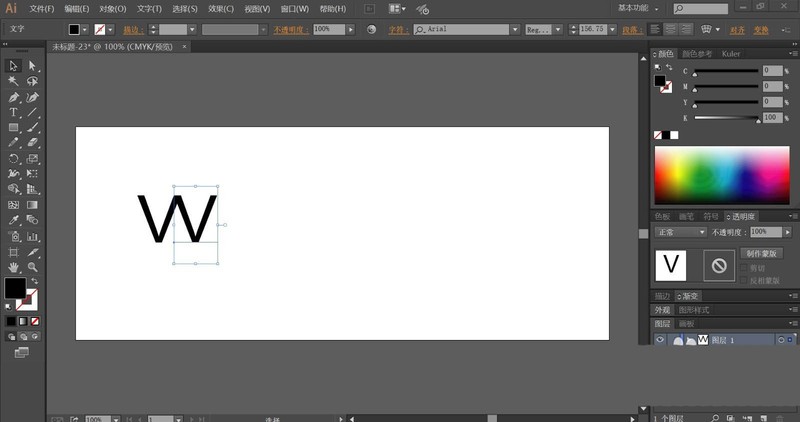
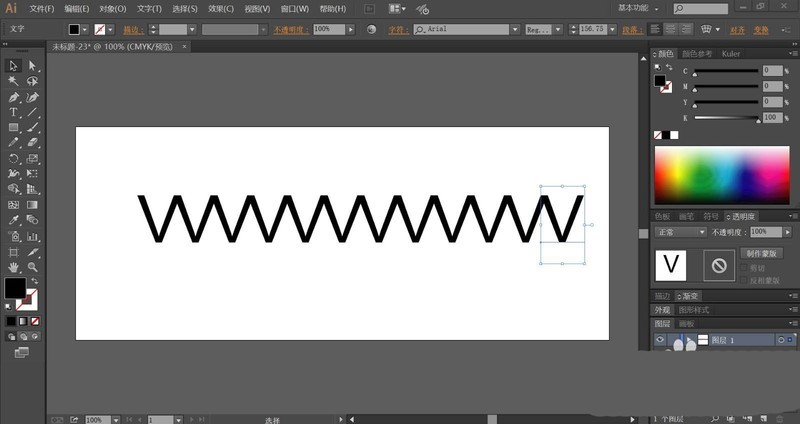
5、接著,我們使用鋼筆工具畫出一條鋸齒線,這個工具可以讓鋸齒線更加的圓滑。
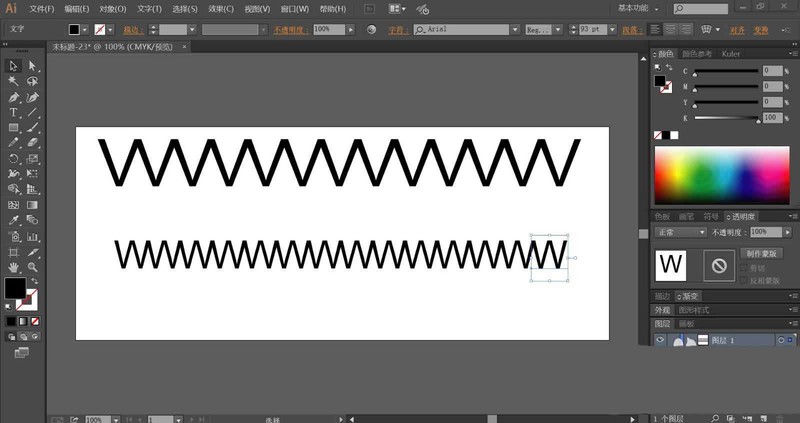
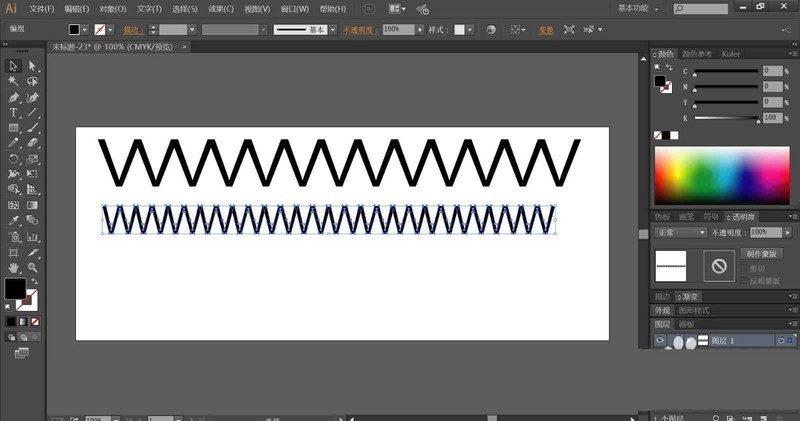
6、有了一段之後,我們再用先前的方法複製與對齊,使用"CTRL"鍵與【D】鍵進行結合快速複製,從而得到一個連續的鋸齒線。
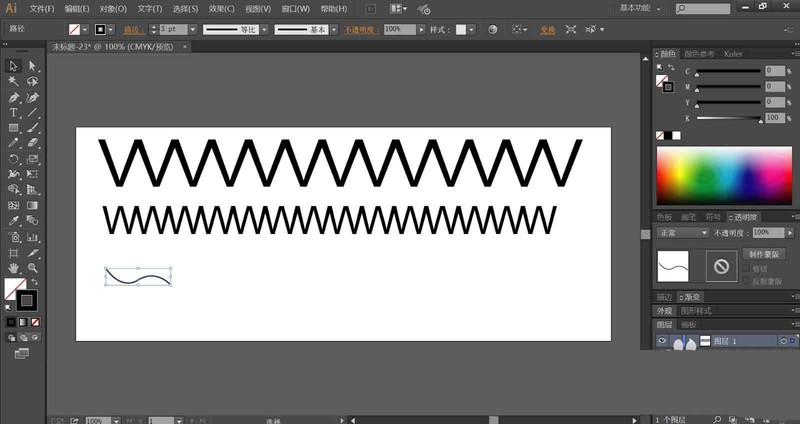
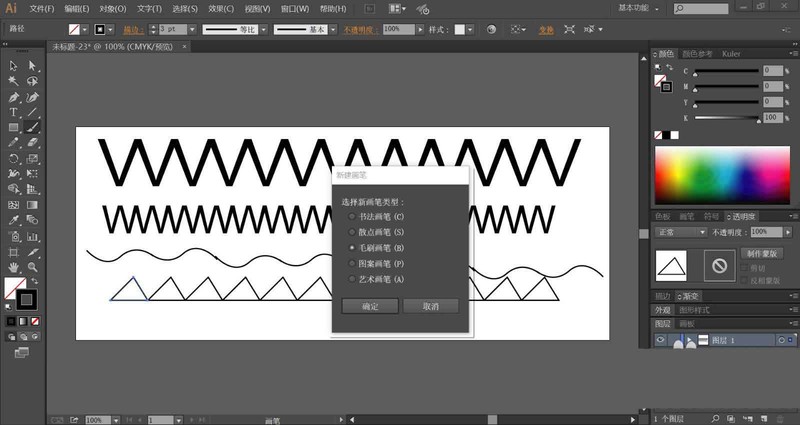
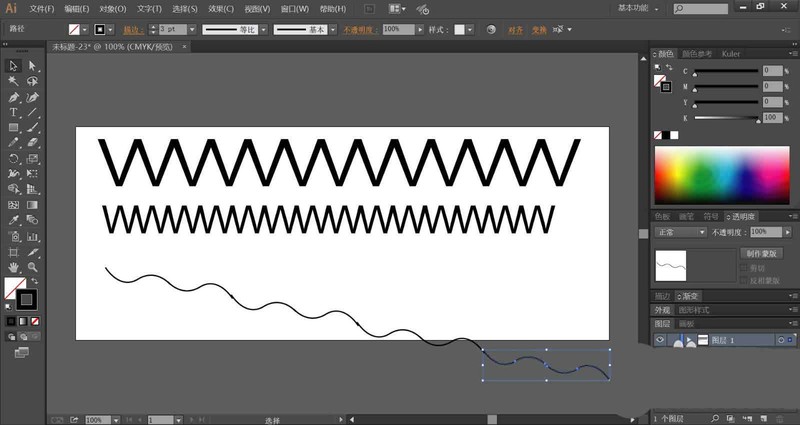
以上是ai怎麼繪製多樣式鋸齒線 ai繪製鋸齒線畫法步驟的詳細內容。更多資訊請關注PHP中文網其他相關文章!




